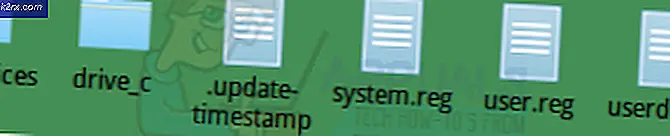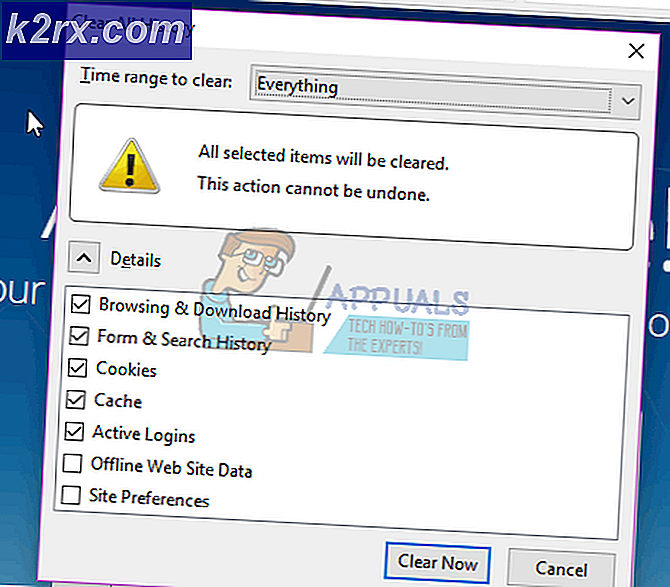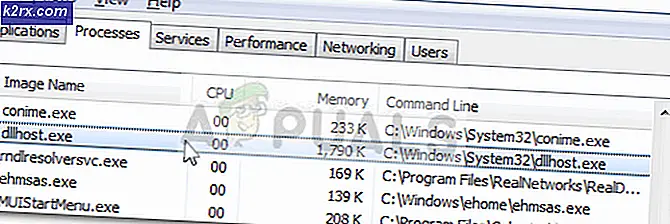Hvordan finne ut din 'Steam 64 ID'
Hvis du er en vanlig Steam gamer, trenger du kanskje Steam ID 64. Noen Steam-spill har muligheten til å lage en hvit liste rundt brukere i en dampgruppe. Hvis du trenger Steam ID 64, følger du trinnene nedenfor. Du kan ta din ID direkte fra Steam-klienten, eller du kan bruke et tredjeparts nettsted for å redusere rotet.
Løsning 1: Bruk Steam-klienten
Du kan enkelt slå opp din Steam ID ved å hente den fra profiladressen. Du må kanskje se hardt og skrive ned ID et sted manuelt, men denne metoden er den mest effektive og trygge.
- Klikk på Steam øverst til venstre i Steam-klienten. Klikk på Innstillinger når menyen faller ned.
- Etter at du har åpnet innstillingene, navigerer du til grensesnittpanelet . Her finner du en avkrysningsboks som viser Display Steam URL-adresselinjen når den er tilgjengelig . Sjekk det.
- Når du har lagret endringene, klikker du på profilen din i Steam-klienten. Din Steam 64 ID vil bli oppført i URL-adressen øverst til venstre på skjermen.
Løsning 2: Bruke tredjeparts nettsted
Du kan få opplysninger om Steam ID 64 fra et tredjeparts nettsted. Vær oppmerksom på at for denne løsningen må du fortsatt følge trinnene som er oppført ovenfor. Dette er mer som en forlengelse av den første metoden.
PRO TIPS: Hvis problemet er med datamaskinen eller en bærbar PC / notatbok, bør du prøve å bruke Reimage Plus-programvaren som kan skanne arkiver og erstatte skadede og manglende filer. Dette fungerer i de fleste tilfeller der problemet er oppstått på grunn av systemkorrupsjon. Du kan laste ned Reimage Plus ved å klikke her- Høyreklikk mens du er på profilsiden din. Fra listen over alternativer velg Kopier side URL .
- Hodet over til Steamid.io. Lim inn webadressen til siden i dialogboksen og trykk Enter.
- Når du har sett opp nettadressen du nettopp limt inn, kan du se alle dine Steam-IDer sammen med profilnavnet og profilen din. Dette er en god løsning hvis du ønsker å få mer enn ett stykke informasjon. Din profilstatus er også nevnt her sammen med statusen om du er online eller offline.
Merk: Legg aldri inn legitimasjonene dine (passord eller kontonavn) på tredjepartswebområde som hevder å gi deg ditt Steam ID og informasjon. De er for det meste en svindel og kan føre til at din konto blir skadet. Hvis du tror du allerede gjorde en slik handling, må du tilbakestille passordet ditt så snart som mulig. Hvis du ikke klarer å gjøre det, ta kontakt med Steam-støtte og be dem om å gjøre noe.
PRO TIPS: Hvis problemet er med datamaskinen eller en bærbar PC / notatbok, bør du prøve å bruke Reimage Plus-programvaren som kan skanne arkiver og erstatte skadede og manglende filer. Dette fungerer i de fleste tilfeller der problemet er oppstått på grunn av systemkorrupsjon. Du kan laste ned Reimage Plus ved å klikke her